Daftar Periksa: 10 Hal Untuk Ditambahkan Ke Footer Anda di Situs WordPress
Diterbitkan: 2021-08-27Setiap perancang situs web tahu betapa pentingnya memanfaatkan footer Anda dengan baik. Karena biasanya merupakan hal terakhir yang dilihat pemirsa Anda, ini memiliki nilai khusus yang tidak dapat Anda gantikan dengan elemen situs web lain . Namun, sayangnya, tidak selalu mudah untuk memutuskan bagaimana menggunakan footer Anda dan konten mana yang akan ditempatkan di dalamnya. Jadi, dengan mengingat hal ini, kami akan memberi Anda 10 hal untuk ditambahkan ke footer Anda di situs WordPress.
Hal-hal untuk ditambahkan ke footer Anda di situs WordPress
Jika Anda benar-benar baru dalam desain situs web, footer adalah area yang muncul di bawah konten situs web standar Anda. Sebagian besar situs web memanfaatkan header (area teratas situs web Anda) dan footer dengan baik karena ini adalah hal pertama dan terakhir yang akan dilihat pengguna Anda. Dengan mengingat hal ini, penting untuk memilih konten yang tepat untuk ditempatkan di footer Anda . Berikut adalah beberapa opsi yang dapat Anda pertimbangkan.
Gambar-gambar
Mari kita mulai dengan sesuatu yang sederhana. Yaitu, jika Anda menjalankan situs web nirlaba, dan Anda hanya ingin menampilkan konten Anda, Anda dapat mempertimbangkan untuk menambahkan gambar sebagai catatan kaki Anda. Gambar cenderung membangkitkan perasaan . Dan gambar yang bagus dapat memberikan konten Anda perasaan yang diperlukan sehingga pemirsa lebih menikmatinya.
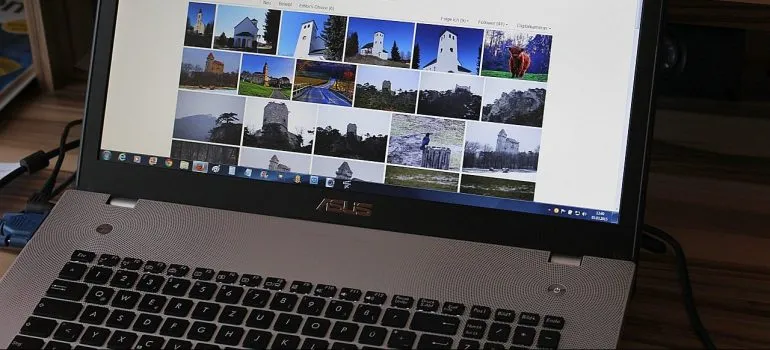
Untuk menambahkan gambar ke footer Anda, Anda tidak perlu berbuat banyak. Cukup buka halaman Appearance -> Widgets dan pilih Image Widget . Setelah Anda melakukannya, drag dan drop ke area footer.
Tautan
Sekarang, mari beralih ke opsi paling umum yang dipilih situs web. Tautan internal adalah pilihan umum untuk konten footer karena membuat navigasi lebih mudah. Anda dapat memilih untuk memberi tinta pada halaman blog Anda, serta Kontak, Tentang kami , atau halaman lain yang mungkin dibutuhkan pengguna Anda. Untuk menambahkan tautan, Anda terlebih dahulu pergi ke Appearance -> Menus. Kemudian Anda mengklik tautan "buat menu baru". Setelah Anda memasukkan nama, klik tombol Create Menu. Bagaimana Anda dapat memilih item yang ingin Anda Tambahkan ke Menu. Setelah selesai, klik tombol Simpan Menu.
Setelah membuat menu Anda menuju ke Appearance -> Widgets. Di sana Anda dapat menambahkan widget Menu Navigasi ke footer (mirip dengan Widget Gambar).
Kode
Cara termudah, dan paling dapat diandalkan untuk menambahkan kode ke footer Anda adalah melalui plugin Insert Headers and Footers . Setelah Anda menginstal dan mengaktifkannya, buka Pengaturan -> Sisipkan Header dan Footer. Di kotak Scripts in the Footer, Anda dapat menempelkan cuplikan kode Anda. Ingatlah untuk mengklik tombol Simpan untuk menyimpan perubahan.
Tautan kebijakan privasi
Tergantung pada jenis situs web yang Anda jalankan, dan di mana Anda berada, Anda mungkin bertanggung jawab terhadap peraturan privasi tertentu . Untuk mematuhi undang-undang perlindungan privasi ini, pemilik situs web biasanya menambahkan halaman kebijakan privasi dan meletakkan tautannya di footer. Mengetahui hal ini, WordPress membuatnya cukup mudah untuk membuat dan menambahkan halaman kebijakan ke footer Anda.

Hal pertama yang harus dilakukan adalah menuju ke Pengaturan -> halaman Privasi. Di sana Anda sudah memiliki draf yang tersedia. Anda dapat memilih untuk menggunakannya apa adanya, atau mengubahnya agar sesuai dengan kebutuhan Anda. Setelah ini, Anda perlu menambahkan lebih banyak info tentang kebijakan privasi Anda dan menerbitkan halaman. Setelah Anda melakukannya, cukup mudah untuk menambahkan halaman ke footer Anda.

Tanggal Hak Cipta
Menambahkan tanggal Hak Cipta cukup umum untuk situs web, terutama jika mereka harus berurusan dengan duplikat sebelumnya. Untuk melakukannya, Anda hanya perlu menuju ke Appearance -> Customize dan cari pengaturan footer. Selanjutnya, Anda perlu membuat simbol hak cipta dengan menambahkan teks dalam format berikut:
- &salinan; Hak Cipta 2016-2021. Seluruh hak cipta.
Setelah Anda melakukannya, jangan lupa untuk memublikasikan perubahan tema agar dapat diterapkan. Ingatlah bahwa Anda harus memperbarui tanggal setiap tahun.
Tombol Sosial
Pertama, instal dan aktifkan plugin Widget Ikon Sosial . Setelah Anda melakukannya, buka halaman Appearance -> Widgets. Di sana Anda dapat menambahkan widget Ikon Sosial ke area footer Anda.
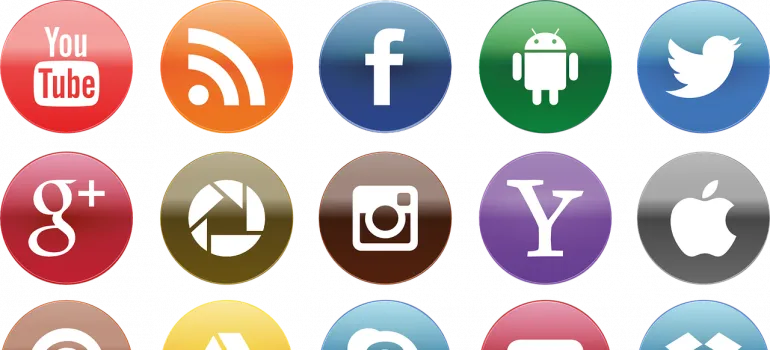
Nomor telepon
Instal plugin tombol Panggilan WP . Setelah Anda melakukannya, buka halaman Pengaturan -> Tombol Panggilan WP. Di sana Anda harus terlebih dahulu mengatur "Status Tombol Panggilan Sekarang" menjadi aktif. Setelah Anda melakukannya, Anda dapat menambahkan nomor telepon dan memilih apakah Anda ingin juga menambahkan tombol panggil.
umpan Instagram
Seiring dengan gambar, umpan Instagram Anda bisa menjadi manfaat luar biasa bagi footer Anda. Untuk menambahkannya Anda harus menginstal dan mengaktifkan plugin Smash Ballon Instagram Feed terlebih dahulu. Setelah Anda melakukannya, buka Umpan Instagram -> Pengaturan dan klik tombol "Hubungkan akun Instagram". Cukup ikuti petunjuk di layar untuk menghubungkan akun Instagram Anda. Setelah Anda selesai melakukannya, buka halaman Appearance -> Widgets dan tambahkan Instagram Feed Widget.
Bilah Catatan Kaki Lengket
Apakah menampilkan pemberitahuan atau penawaran khusus di area footer terdengar seperti ide yang bagus? Maka Anda perlu menggunakan bilah footer yang lengket. Untuk memungkinkan ini, Anda perlu menggunakan OptinMonster . Setelah Anda membuat akun dan menginstal dan mengaktifkannya, buka OptinMonster -> Pengaturan. Di sana Anda perlu mengklik tombol "hubungkan akun yang ada". Setelah Anda menghubungkannya, buka halaman OptinMonster -> Kampanye. Di sana Anda perlu mengklik tombol "Tambah Baru" atau "Buat kampanye pertama Anda". Di layar berikut, pilih “Floating Bar” untuk jenis kampanye Anda. Dengan melakukan itu, Anda akan pergi ke pembuat kampanye OptimMonster. Karena drag-and-drop, cukup mudah untuk menambahkan bilah footer lengket ke situs web Anda.
Formulir kontak
Hal terakhir untuk ditambahkan ke footer Anda di situs WordPress yang akan kita bahas adalah formulir kontak. Di sini Anda perlu menginstal plugin WPForms . Setelah Anda pergi ke WPForms -> Tambahkan halaman Baru untuk membuat formulir kontak Anda. Setelah Anda membuatnya, buka halaman Appearance -> Widgets. Di sana Anda dapat menambahkan widget WPForms ke area footer.
